Compartir archivos de administración de documentos en un ítem de correspondencia
Objetivo
Compartir documentos adjuntando archivos desde la herramienta Administración de documentos a un ítem de correspondencia.
Contexto
Puede utilizar la herramienta de correspondencia para crear un ítem de correspondencia para compartir fácilmente documentos desde la herramienta Administración de documentos. Los archivos adjuntos están enlazados directamente desde la herramienta Administración de documentos, garantizando que se mantengan el historial, el contexto y los permisos completos para los documentos.
Importante
Para ver la herramienta correspondencias en el proyecto y crear un ítem de correspondencia, debe existir un tipo de correspondencia en la herramienta administrador a nivel compañía. Consulte Crear un nuevo tipo de correspondencia.
Para obtener más información sobre la herramienta Correspondencias, consulte La Guía del usuario de correspondencia.
Aspectos para tener en cuenta
- Permisos de usuario requeridos:
- Permisos de nivel "Estándar" o "Administrador" para la herramienta Administración de documentos del proyecto.
Y - Permisos de nivel "Estándar" o "Administrador" en el tipo de correspondencia del elemento O permisos de nivel "Solo lectura" en el tipo de correspondencia del elemento con el permiso granular "Crear elemento" habilitado en la plantilla de permisos.
- Permisos de nivel "Estándar" o "Administrador" para la herramienta Administración de documentos del proyecto.
- Información adicional:
- Asegúrese de que los usuarios se agreguen a los grupos de permisos necesarios en la herramienta Administración de documentos para que puedan acceder a los archivos que adjunte. Consulte Ver y administrar permisos de documento.
- Actualmente, existen las siguientes condiciones:
- Los usuarios deben iniciar sesión en Procore para ver o descargar archivos adjuntos de Administración de documentos.
- Los usuarios no pueden descargar todos los archivos adjuntos de administración de documentos en una sola archivo zip. Los archivos adjuntos deben descargarse uno a la vez.
- Los archivos de administración de documentos no se pueden adjuntar a una respuesta de ítem de correspondencia ni a archivos adjuntos de campo personalizados.
Requisitos previos
Pasos
- Crear o editar un ítem de correspondencia
- Enviar correos electrónicos con archivos de administración de documentos
Nota:
Asegúrese de que los usuarios se agreguen a los grupos de permisos necesarios en la herramienta Administración de documentos para que puedan acceder a los archivos que adjunte. Consulte Ver y administrar permisos de documento.
Crear o editar un ítem de correspondencia
- Navegue hasta la herramienta Correspondencias del proyecto.
- Para crear un nuevo ítem de correspondencia, haga clic en el menú Crear y seleccione un tipo de correspondencia disponible.
O
Para agregar archivos a un ítem de correspondencia existente, haga clic en Editar en ese ítem. - Agregue o edite información sobre el ítem de correspondencia según sea necesario.
- En la sección Archivos adjuntos, haga clic en Adjuntar archivos.
- Haga clic en Administración de documentos.
- Busque los archivos que desee compartir. La siguiente acciones está disponible:
- Utilice la barra de búsqueda y los menús de filtros para filtrar por atributos de palabra clave y archivo.
- Haga clic en el botón junto a Mostrar revisiones para ver las revisiones anteriores.
- Haga clic en los encabezados de las columnas para cambiar la forma en que se ordenen los archivos.
- Haga clic en el icono de puntos suspensivos
 verticalesen una columna para fijar, personalizar o ordenar de forma automática por columna.
verticalesen una columna para fijar, personalizar o ordenar de forma automática por columna.
- Marque la casilla de verificación junto a cada archivo que desee adjuntar o marque la casilla de verificación en la parte superior para seleccionar archivos disponibles.
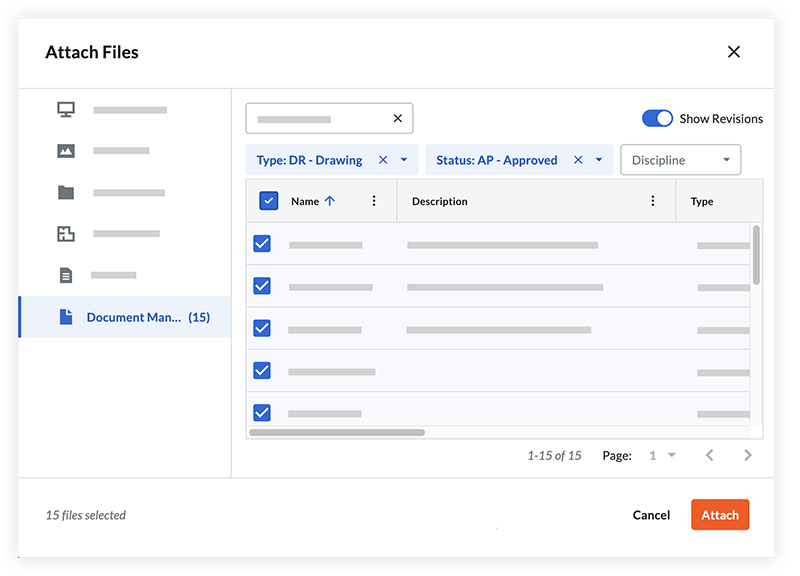
- Haga clic en Adjuntar.
- Los documentos adjuntos se muestran en la tabla datos herramienta Administración de documentos.
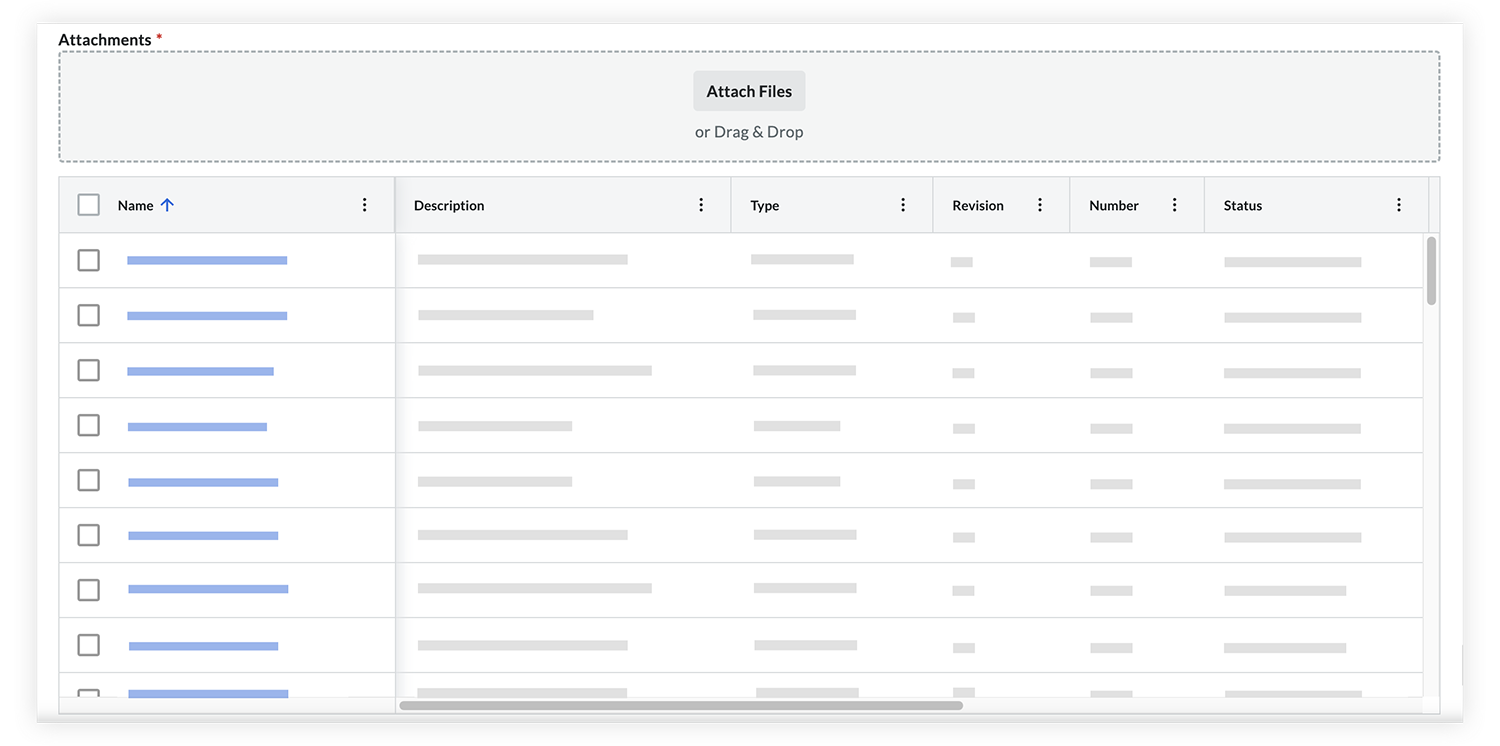
Puede revisar o editar los documentos adjuntos según sea necesario:- Haga clic en un nombre de archivo para abrirlo en la visualizador.
- Si necesita eliminar archivos:
- Para eliminar un archivo, coloque el cursor sobre el archivo y haga clic en
borrar  icono.
icono. - Para eliminar varios archivos, marque la casilla de verificación junto a cada archivo y haga clic
 en la icono sobre la tabla.
en la icono sobre la tabla.
- Para eliminar un archivo, coloque el cursor sobre el archivo y haga clic en
- Cuando esté listo para guardar el ítem de correspondencia:
- Para un nuevo ítem de correspondencia, haga clic en Crear y emitir o Guardar como borrador.
- Si editó un ítem existente, haga clic en Guardar.
Enviar correos electrónicos con archivos de administración de documentos
La herramienta correspondencias le permite enviar correos electrónicos automáticamente o manualmente que incluyen enlaces de archivos de administración de documentos seguros para que los usuarios vean y descarguen.
Correos electrónicos automáticos
Procore envía notificaciones por correo electrónico cuando se completan ciertos acciones en los ítems de correspondencia en la herramienta correspondencia del proyecto. Si el ítem de correspondencia tiene algún archivo de administración de documentos adjunto, los enlaces a esos archivos se incluyen en el resumen por correo electrónico.
Correos electrónicos manuales
Para transmitir manualmente archivos desde la herramienta Correspondencias, siga estos pasos:
- Navegue hasta la herramienta Correspondencias del proyecto.
- Abra el ítem de correspondencia relevante.
- Haga clic en el icono de puntos suspensivos

- Seleccione Correo electrónico.
- Complete el formulario de correo electrónico, incluidos los adjuntos a los archivos de administración de documentos a los que desea que acceda el usuario.
Para obtener información sobre cómo los usuarios pueden ver o descargar archivos adjuntos en un ítem de correspondencia y desde correos electrónicos de correspondencia, consulte Ver y descargar archivos de administración de documentos en un ítem de correspondencia.

